 Tutoriel logiciel
Tutoriel logiciel
 application mobile
application mobile
 Comment définir la sonnerie sur votre iPhone « Explication détaillée : Comment personnaliser la sonnerie pour les appels iPhone »
Comment définir la sonnerie sur votre iPhone « Explication détaillée : Comment personnaliser la sonnerie pour les appels iPhone »
Comment définir la sonnerie sur votre iPhone « Explication détaillée : Comment personnaliser la sonnerie pour les appels iPhone »
L'éditeur PHP Xigua vous expliquera en détail comment définir la sonnerie sur votre iPhone. La personnalisation des sonneries sur iPhone est une fonctionnalité très utile qui peut rendre votre téléphone plus personnalisé. Cet article présentera deux méthodes de configuration des sonneries, l'une consiste à utiliser iTunes pour la configuration, l'autre consiste à la configurer via le logiciel GarageBand. Que vous préfériez utiliser des fichiers musicaux existants ou créer vos propres sonneries, nous vous apprendrons comment procéder étape par étape. Apprenons comment définir une sonnerie sur votre iPhone !
Les paramètres de sonnerie de l'iPhone utilisent toujours la sonnerie par défaut d'origine, car les téléphones Apple ne prennent pas en charge la définition directe de la musique comme sonneries et la plupart des gens ne savent pas comment Apple modifie les sonneries. Bien entendu, le système Android n’a pas ce problème. Cependant, la sonnerie par défaut d'Apple est assez ennuyeuse après l'avoir écoutée pendant une longue période. Étant donné que de nombreux fans demandent comment définir la sonnerie sur le téléphone Apple, Yuanzai partagera aujourd'hui avec vous un didacticiel sur la configuration de la sonnerie sur le téléphone Apple. En fait, dans des circonstances normales, les sonneries des téléphones mobiles Apple peuvent être importées sur l'ordinateur à l'aide du logiciel iTunes. Bien que l'opération soit plus simple, Yuanzai n'aime pas utiliser iTunes, le didacticiel d'aujourd'hui consiste donc principalement à terminer l'importation des sonneries sur l'ordinateur. téléphone mobile.
1. Enregistrez des fichiers musicaux sur votre iPhone.
Tout d'abord, envoyez les fichiers musicaux téléchargés à WeChat ou QQ. Ensuite, dans l'interface de lecture, cliquez sur le bouton de fonction de fichier dans le coin supérieur droit. Ensuite, sélectionnez "Ouvrir avec d'autres applications" - "Enregistrer dans des fichiers" pour ajouter les fichiers musicaux au dossier local "Mon iPhone".
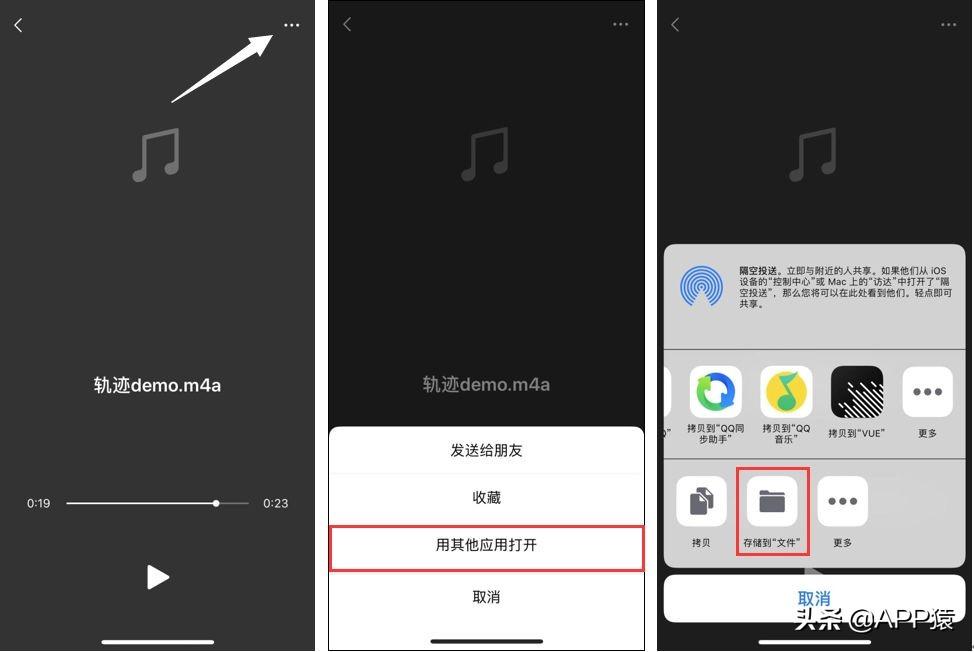
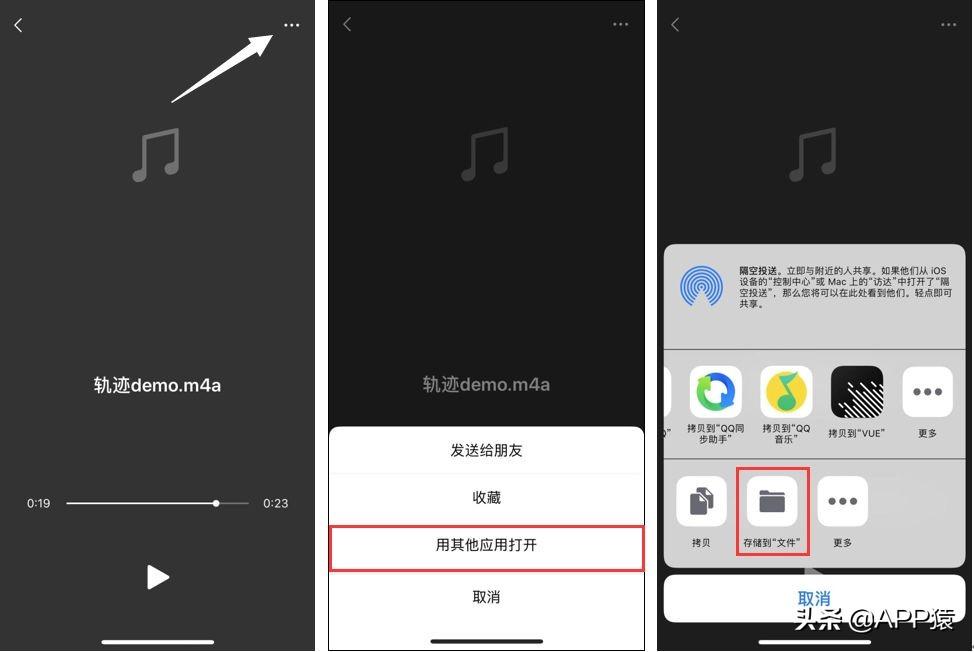
2. Après avoir téléchargé les fichiers musicaux sur le téléphone Apple, vous devez utiliser l'application « GarageBand » fournie avec le système iOS pour importer les fichiers musicaux dans la bibliothèque de sonneries du téléphone Apple.
1. Ouvrez GarageBand, cliquez sur le signe + dans le coin supérieur droit, faites glisser l'écran horizontalement pour sélectionner la fonction "Enregistreur".
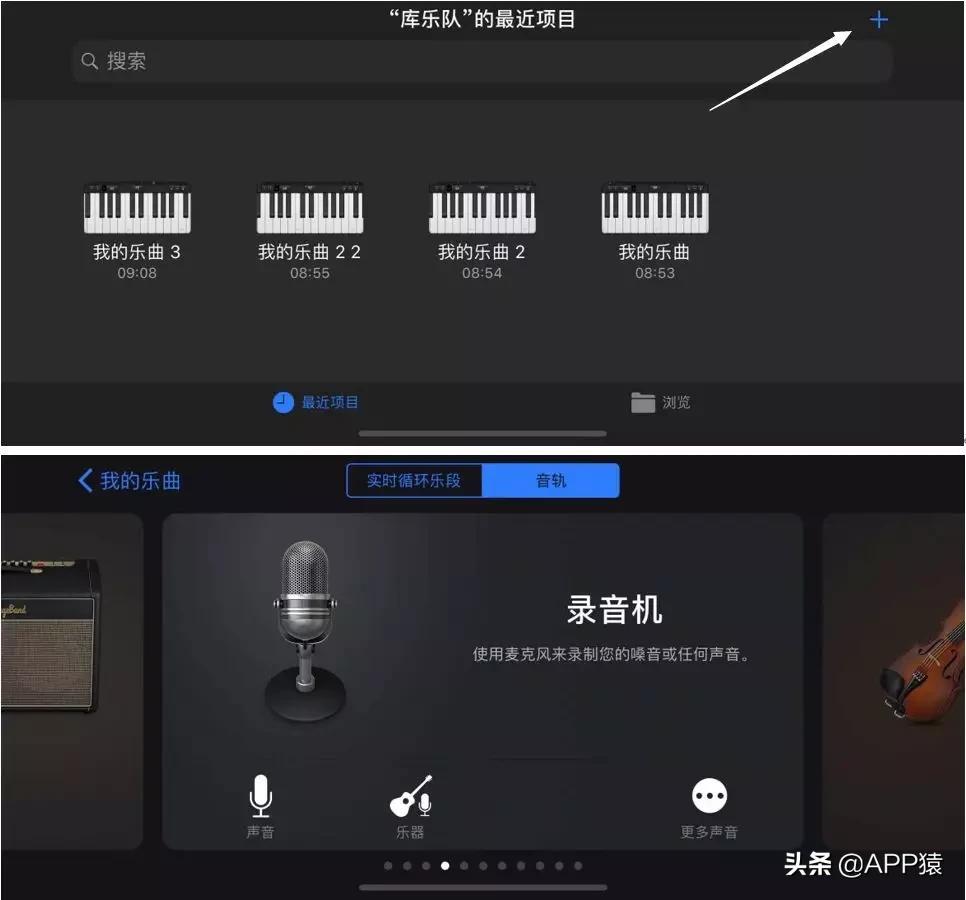
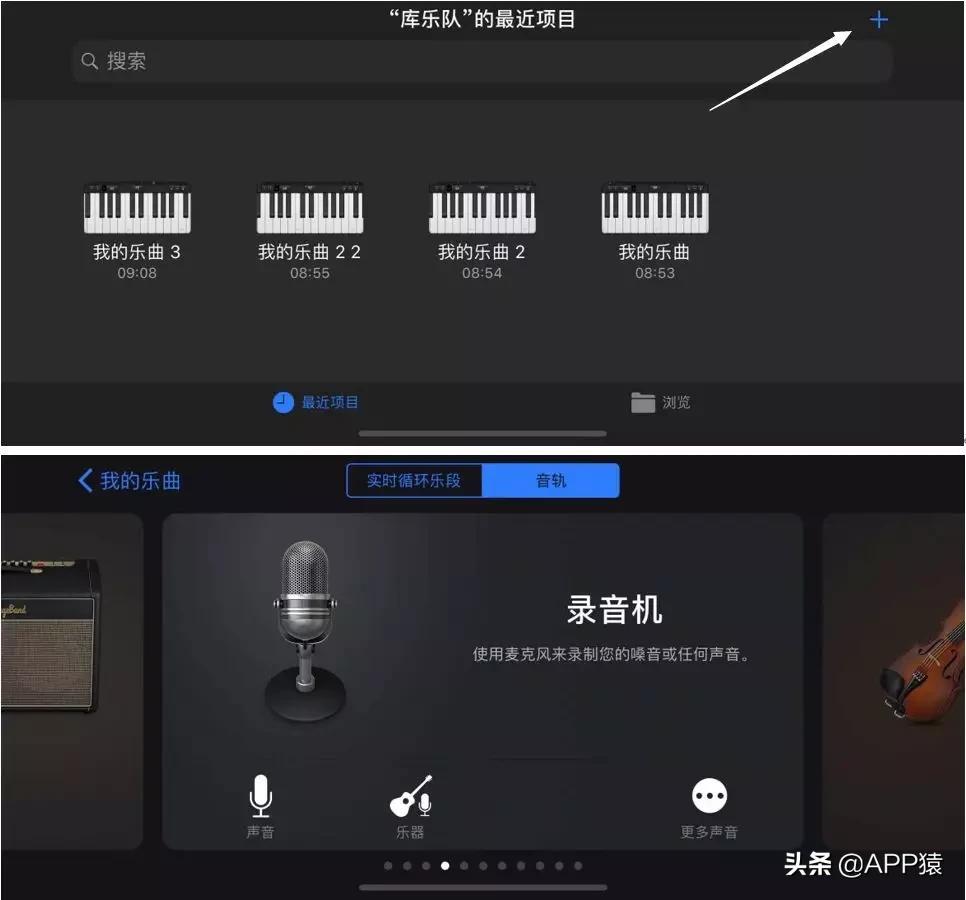
2. Cliquez sur l'icône carrée dans le coin supérieur gauche pour ouvrir la fonction d'édition d'enregistrement.
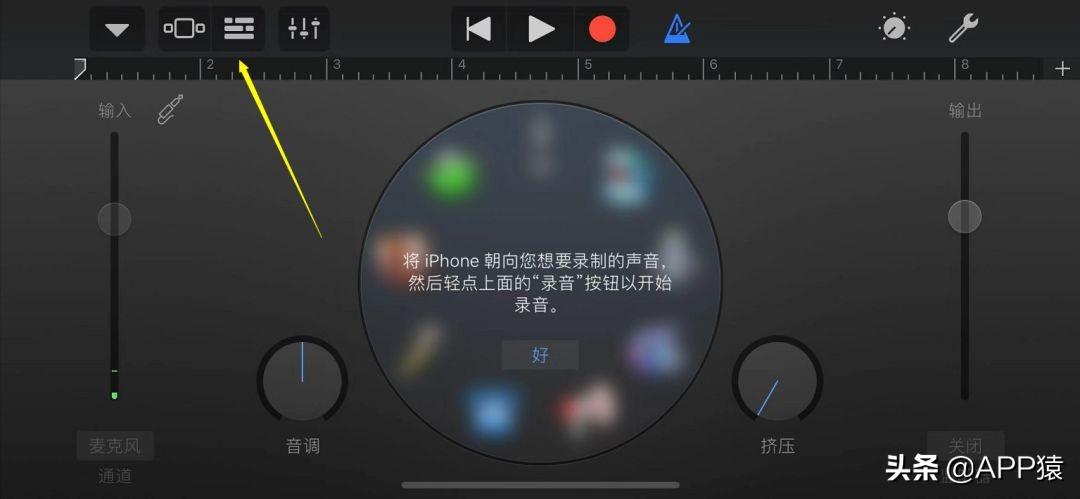
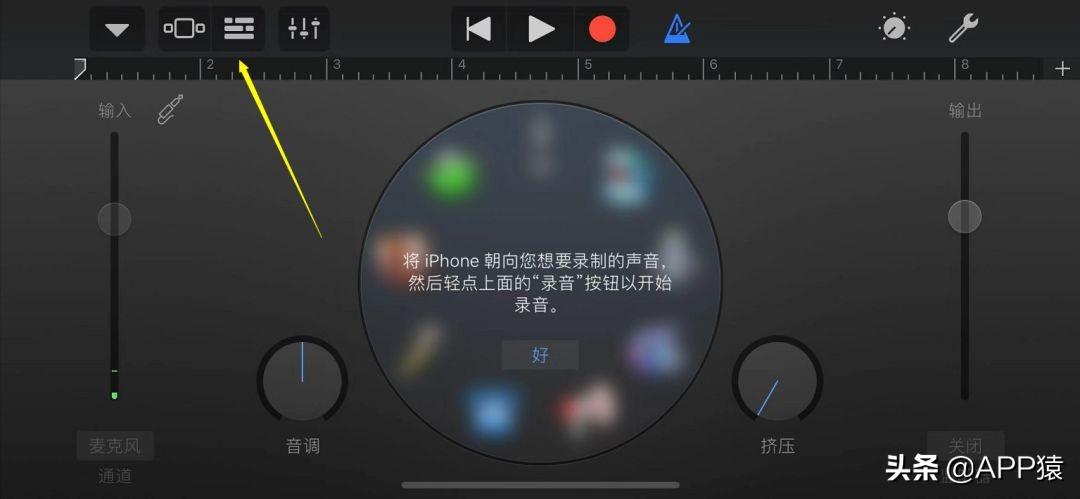
3. Cliquez sur l'icône en forme de O dans le coin supérieur droit de l'interface d'édition audio pour ajouter la fonction de fichier. Cette fonction peut importer la musique du dossier système dans l'application de bibliothèque musicale.


4. En haut de l'interface pop-up, nous pouvons voir les deux répertoires "Apple Snippets" et "Files". Nous cliquons pour sélectionner le répertoire "Fichiers" pour voir la musique enregistrée dans. le fichier du téléphone.


5. Lors de l'importation, veuillez noter que vous pouvez ajouter le fichier à l'interface d'édition audio en appuyant longuement sur le fichier musical cible et en le faisant glisser vers le haut. Ici, nous pouvons éditer la musique, comme ajuster la durée de la musique et intercepter certains clips.


6. Une fois l'édition terminée, cliquez sur le bouton triangle inversé dans le coin supérieur gauche pour enregistrer le fichier musical édité dans le projet récent de "GarageBand".


7. Appuyez longuement sur le fichier du projet musical et sélectionnez la fonction "Partager".
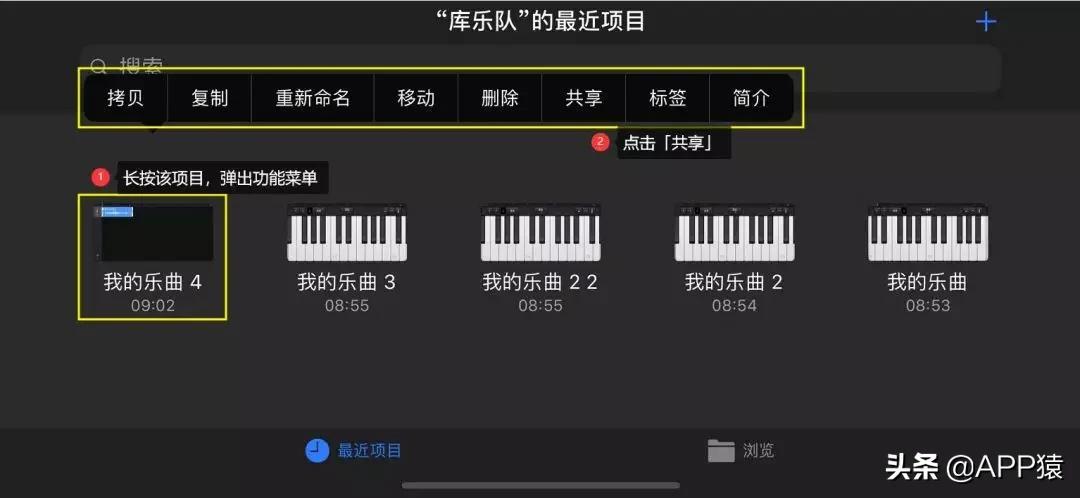
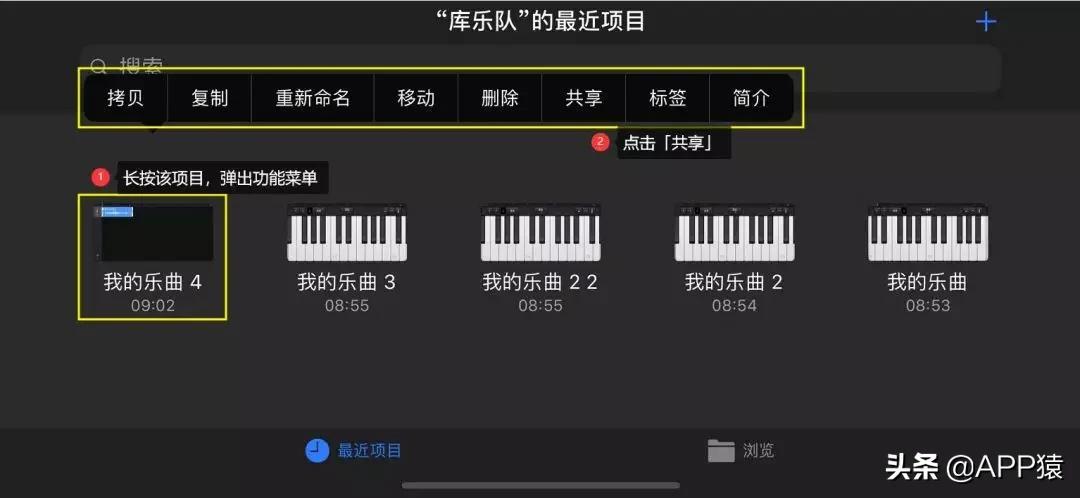
8. Comme indiqué sur l'image, cliquez sur « Sonnerie du téléphone » au milieu, définissez le nom de la sonnerie et cliquez sur le bouton d'exportation dans le coin supérieur droit pour enregistrer la musique dans la bibliothèque de sonneries du téléphone.


9. Il vous indiquera que l'exportation est réussie. À ce moment-là, vous pouvez la définir directement comme sonnerie de téléphone, sonnerie de SMS ou l'attribuer à un contact spécifique.
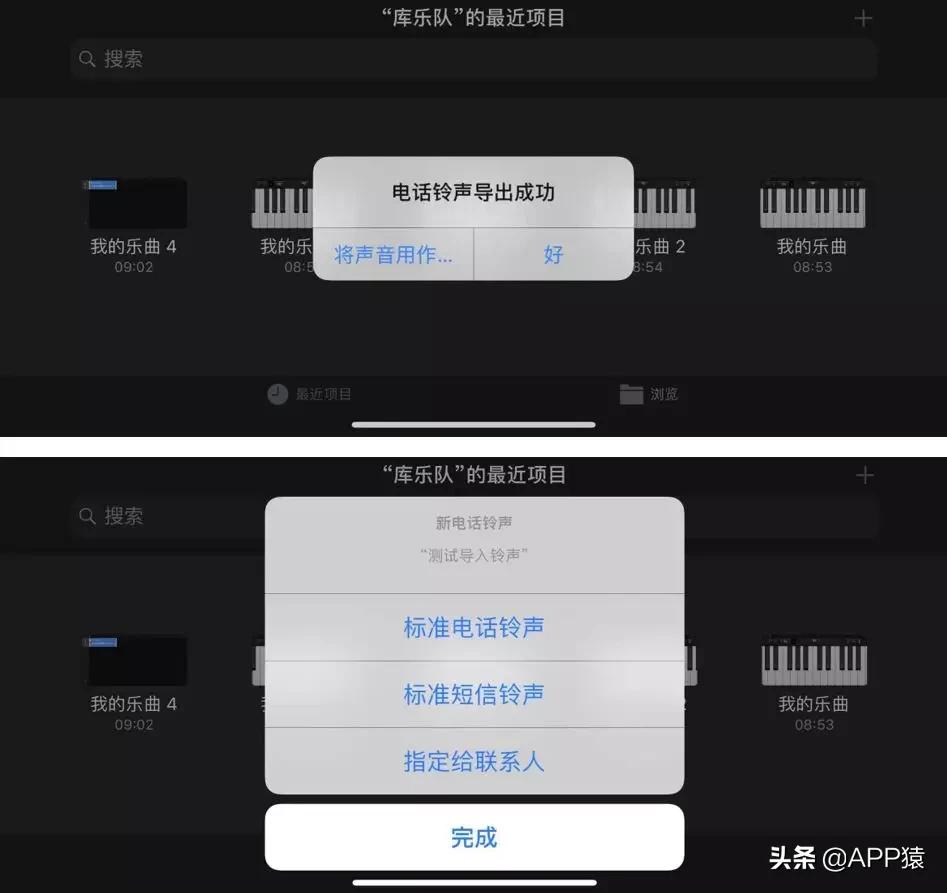
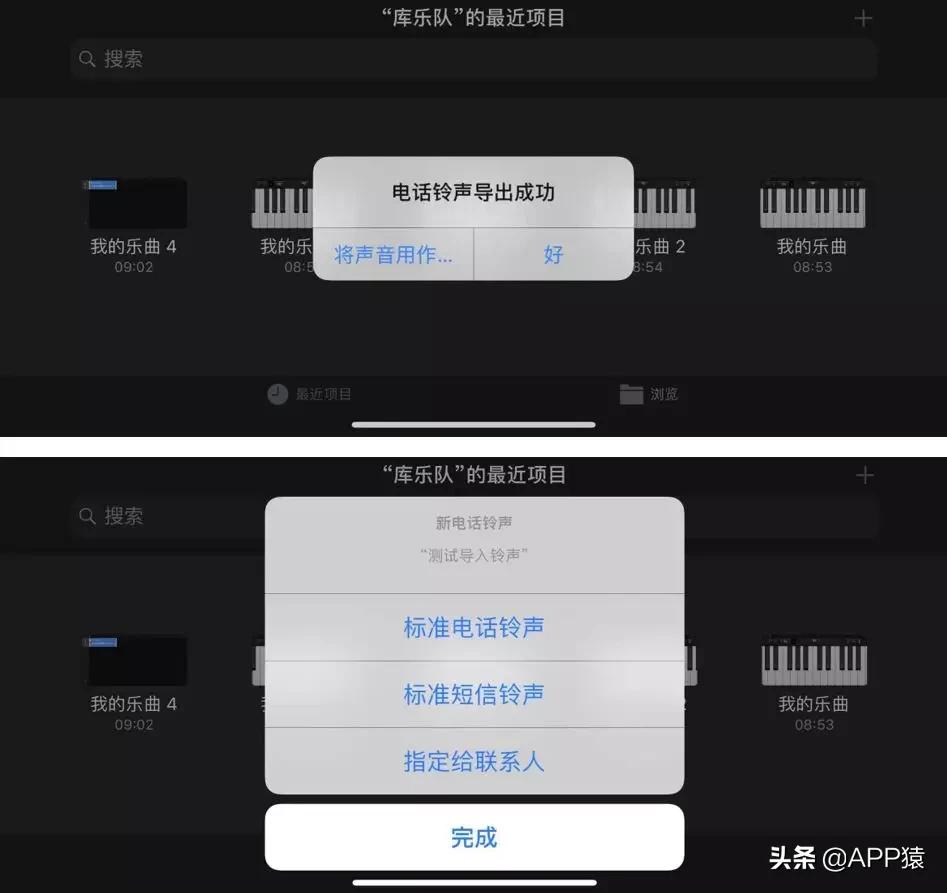
3. Définir la sonnerie
Nous pouvons trouver la musique importée dans le système "Paramètres" - "Sonneries et toucher" - "Sonnerie du téléphone", cliquez pour la définir comme sonnerie.


Tutoriel sur la façon de définir des sonneries sur iPhone, Yuan Zai vous le présentera ici. Bien que les opérations ci-dessus puissent sembler compliquées, elles sont en réalité assez simples à utiliser. Au cours de l'opération proprement dite, vous devriez également constater que l'application « GarageBand » fournie avec le système est en fait un très excellent produit et vaut la peine d'être essayée. Si votre système ne dispose pas de l'application GarageBand, vous pouvez la télécharger conformément aux directives suivantes.
Je m'arrêterai ici aujourd'hui pour le dire à mes amis. Je serai très heureux si je peux vous aider Si vous avez lu attentivement cet article sur la façon de définir la sonnerie sur votre iPhone « Explication détaillée : Comment personnaliser la sonnerie pour iPhone. appelle" Article, je sens que j'ai beaucoup gagné, vous pouvez ajouter ce site à vos favoris pour apprendre !
Ce qui précède est le contenu détaillé de. pour plus d'informations, suivez d'autres articles connexes sur le site Web de PHP en chinois!

Outils d'IA chauds

Undresser.AI Undress
Application basée sur l'IA pour créer des photos de nu réalistes

AI Clothes Remover
Outil d'IA en ligne pour supprimer les vêtements des photos.

Undress AI Tool
Images de déshabillage gratuites

Clothoff.io
Dissolvant de vêtements AI

AI Hentai Generator
Générez AI Hentai gratuitement.

Article chaud

Outils chauds

Bloc-notes++7.3.1
Éditeur de code facile à utiliser et gratuit

SublimeText3 version chinoise
Version chinoise, très simple à utiliser

Envoyer Studio 13.0.1
Puissant environnement de développement intégré PHP

Dreamweaver CS6
Outils de développement Web visuel

SublimeText3 version Mac
Logiciel d'édition de code au niveau de Dieu (SublimeText3)
 Gate.io Trading Platform Office Application Téléchargement et Adresse d'installation
Feb 13, 2025 pm 07:33 PM
Gate.io Trading Platform Office Application Téléchargement et Adresse d'installation
Feb 13, 2025 pm 07:33 PM
Cet article détaille les étapes pour enregistrer et télécharger la dernière application sur le site officiel de Gate.io. Premièrement, le processus d'enregistrement est introduit, notamment le remplissage des informations d'enregistrement, la vérification du numéro de messagerie électronique / téléphone portable et la réalisation de l'enregistrement. Deuxièmement, il explique comment télécharger l'application gate.io sur les appareils iOS et les appareils Android. Enfin, les conseils de sécurité sont soulignés, tels que la vérification de l'authenticité du site officiel, l'activation de la vérification en deux étapes et l'alerte aux risques de phishing pour assurer la sécurité des comptes et des actifs d'utilisateurs.
 Plusieurs utilisateurs d'iPhone 16 Pro signalent des problèmes de gel de l'écran tactile, éventuellement liés à la sensibilité au rejet de la paume
Sep 23, 2024 pm 06:18 PM
Plusieurs utilisateurs d'iPhone 16 Pro signalent des problèmes de gel de l'écran tactile, éventuellement liés à la sensibilité au rejet de la paume
Sep 23, 2024 pm 06:18 PM
Si vous avez déjà mis la main sur un appareil de la gamme iPhone 16 d'Apple, plus précisément le 16 Pro/Pro Max, il est probable que vous ayez récemment rencontré un problème avec l'écran tactile. Le bon côté des choses, c'est que vous n'êtes pas seul – rapporte
 ANBI App Office Télécharger V2.96.2 Dernière version Installation de la version Android officielle de l'ANBI
Mar 04, 2025 pm 01:06 PM
ANBI App Office Télécharger V2.96.2 Dernière version Installation de la version Android officielle de l'ANBI
Mar 04, 2025 pm 01:06 PM
Les étapes d'installation officielles de l'application Binance: Android doit visiter le site officiel pour trouver le lien de téléchargement, choisissez la version Android pour télécharger et installer; iOS recherche "Binance" sur l'App Store. Tous devraient prêter attention à l'accord par le biais des canaux officiels.
 Comment résoudre le problème de la 'Erreur du signe de la clé de tableau non définie' lors de l'appel d'alipay easysdk à l'aide de PHP?
Mar 31, 2025 pm 11:51 PM
Comment résoudre le problème de la 'Erreur du signe de la clé de tableau non définie' lors de l'appel d'alipay easysdk à l'aide de PHP?
Mar 31, 2025 pm 11:51 PM
Description du problème Lors de l'appel d'Alipay Easysdk en utilisant PHP, après avoir rempli les paramètres en fonction du code officiel, un message d'erreur a été signalé pendant l'opération: "UNDEFINED ...
 Télécharger le lien du package d'installation de la version ouyi iOS
Feb 21, 2025 pm 07:42 PM
Télécharger le lien du package d'installation de la version ouyi iOS
Feb 21, 2025 pm 07:42 PM
OUYI est un échange de crypto-monnaie de pointe avec son application iOS officielle qui offre aux utilisateurs une expérience de gestion des actifs numériques pratique et sécurisée. Les utilisateurs peuvent télécharger gratuitement le package d'installation de la version ouyi iOS via le lien de téléchargement fourni dans cet article, et profiter des principales fonctions suivantes: plateforme de trading pratique: les utilisateurs peuvent facilement acheter et vendre des centaines de crypto-monnaies sur l'application OUYI iOS, y compris Bitcoin et Ethereum . Stockage sûr et fiable: OUYI adopte une technologie de sécurité avancée pour fournir aux utilisateurs un stockage d'actifs numériques sûrs et fiables. 2FA, l'authentification biométrique et d'autres mesures de sécurité garantissent que les actifs des utilisateurs ne sont pas violés. Données de marché en temps réel: l'application OUYI iOS fournit des données et des graphiques de marché en temps réel, permettant aux utilisateurs de saisir le cryptage à tout moment
 Application Sesame Open Door Exchange Téléchargement officiel Sesame Open Door Exchange Téléchargement officiel
Mar 04, 2025 pm 11:54 PM
Application Sesame Open Door Exchange Téléchargement officiel Sesame Open Door Exchange Téléchargement officiel
Mar 04, 2025 pm 11:54 PM
Les étapes de téléchargement officielles de l'application Sesame Open Exchange couvrent le processus de téléchargement du système Android et iOS, ainsi que des solutions de problèmes courantes, vous aidant à télécharger en toute sécurité et rapidement et à permettre des transactions pratiques de crypto-monnaies.
 Comment installer et enregistrer une application pour acheter des pièces virtuelles?
Feb 21, 2025 pm 06:00 PM
Comment installer et enregistrer une application pour acheter des pièces virtuelles?
Feb 21, 2025 pm 06:00 PM
Résumé: Cet article vise à guider les utilisateurs sur la façon d'installer et d'enregistrer une application de trading de devises virtuelles sur les appareils Apple. Apple a des réglementations strictes sur les applications de devises virtuelles, les utilisateurs doivent donc prendre des mesures spéciales pour terminer le processus d'installation. Cet article expliquera les étapes requises, y compris le téléchargement de l'application, la création d'un compte et la vérification de votre identité. Suivant le guide de cet article, les utilisateurs peuvent facilement configurer une application de trading de devises virtuelles sur leurs appareils Apple et commencer le trading.
 Le test en laboratoire de l'iPhone 16 Pro Max révèle sa vitesse de charge réelle
Sep 19, 2024 am 06:15 AM
Le test en laboratoire de l'iPhone 16 Pro Max révèle sa vitesse de charge réelle
Sep 19, 2024 am 06:15 AM
Certains critiquent la nouvelle gamme d'iPhone 16 en raison du manque d'innovation, et comme l'a révélé Ming-Chi Kuo, Apple a également reçu des précommandes inférieures aux attentes. L'analyste a noté que le volume de précommandes inférieur à la moyenne est principalement dû au fait que les nouveaux téléphones ne sont pas disponibles.





